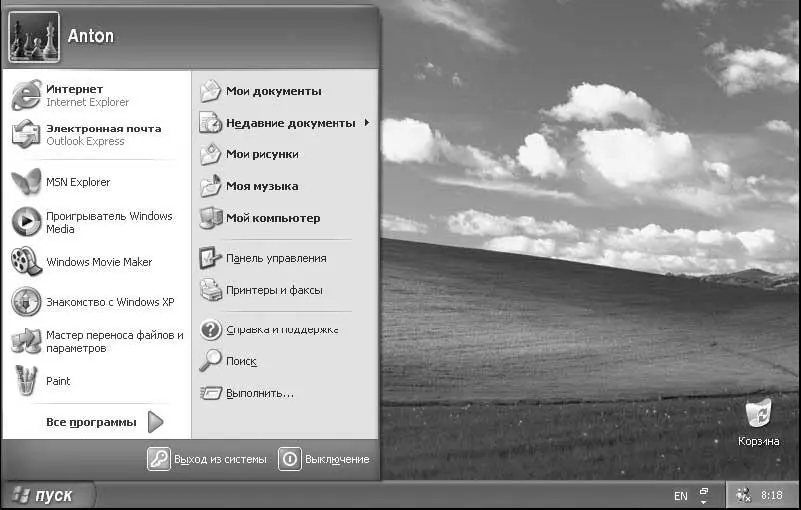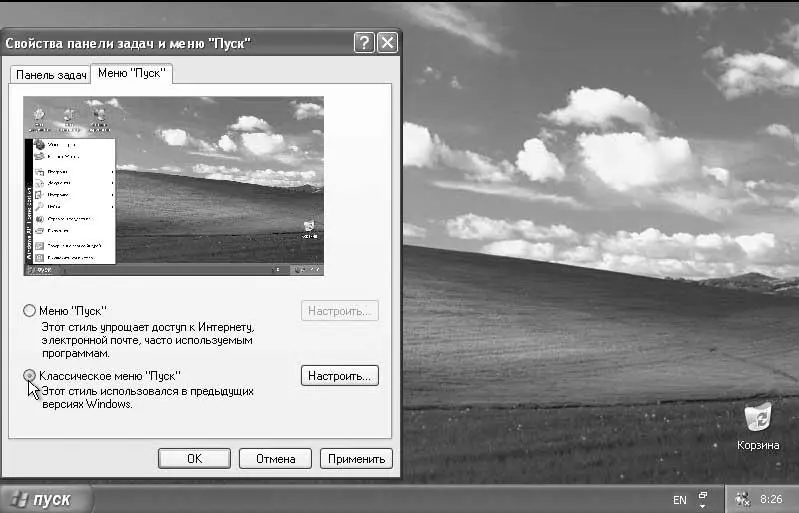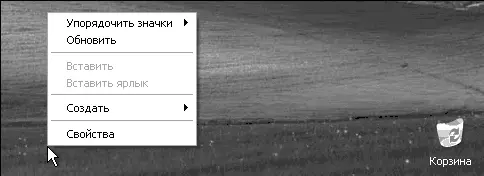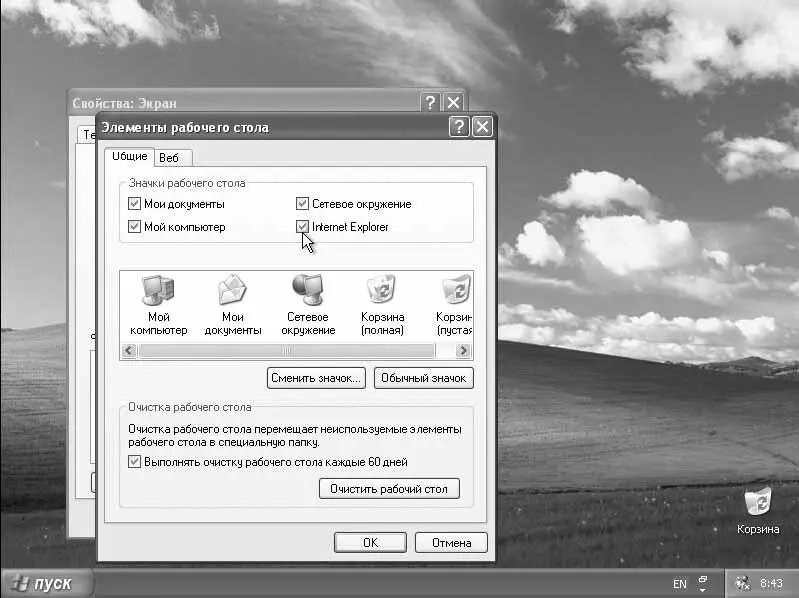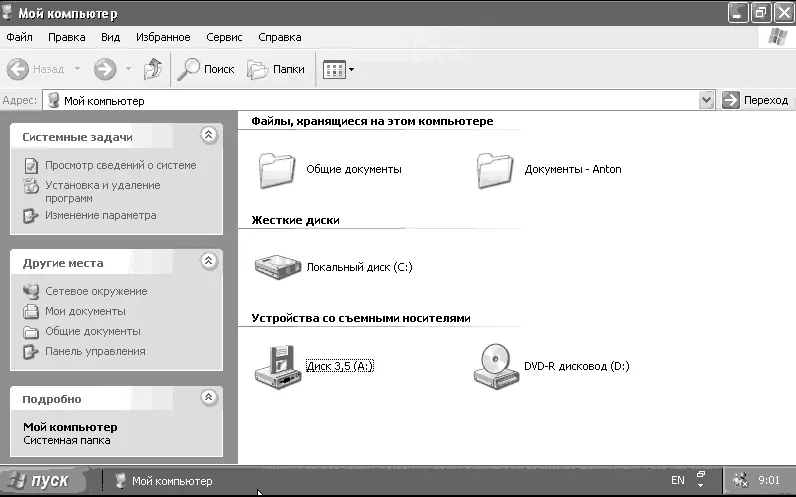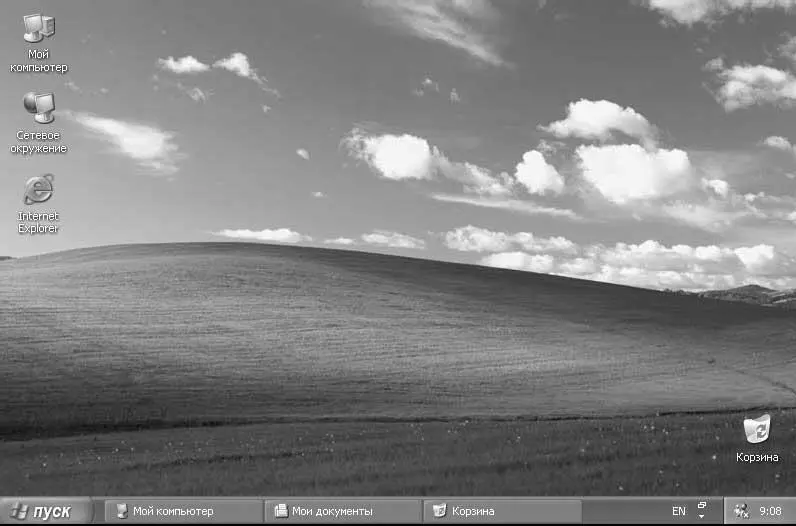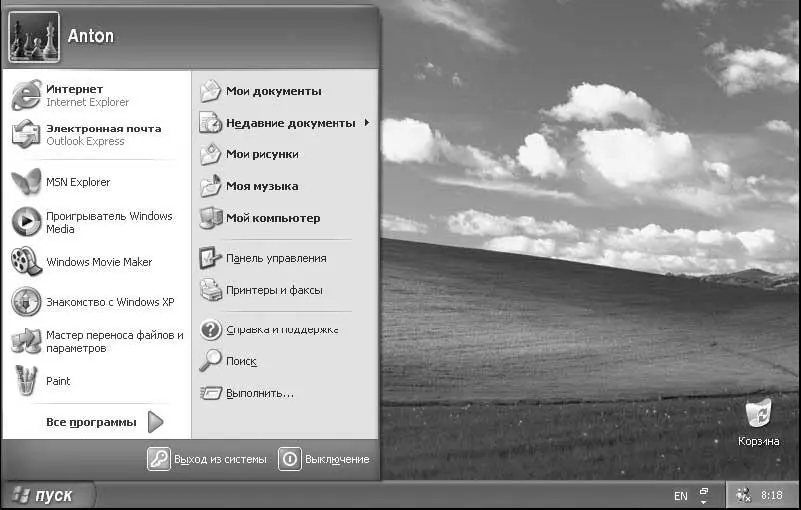
Рис. 4.1. Новое меню Пуск.
Щелкните на кнопке Пуск. Перед вами откроется меню. В Windows XP существенно изменился вид меню Пуск, в него были добавлены несколько пунктов для удобства доступа к ним, о них мы поговорим чуть позже. Если же вы привыкли к классическому виду меню Пуск, выполните следующие действия.
1. Щелкните правой клавишей мыши на панели задач (синяя полоса внизу) (рис. 4.2).
2. Откроется небольшое меню, в котором нужно щелкнуть левой клавишей мыши на строке Свойства.
3. Откроется новое окно. В верхней части перейдите на вкладку Меню Пуск.
4. Выберите пункт Классическое меню «Пуск»(рис. 4.3).
5. Щелкните на кнопке ОК.
ПРИМЕЧАНИЕ
«Выбрать пункт» означает щелкнуть левой клавишей мыши на белом кружочке около этого пункта.
Теперь меню Пуск будет оформлено в классическом стиле.

Рис. 4.2. Панель задач.
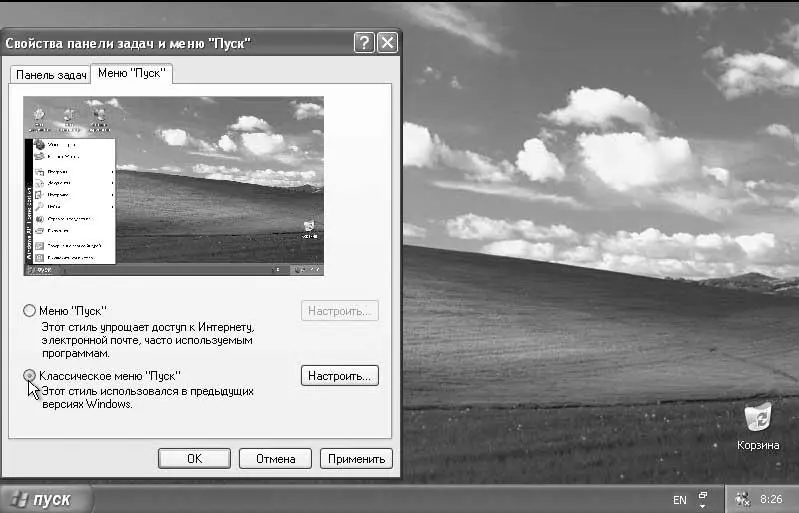
Рис. 4.3. Выбор классического меню
Теперь разместим на Рабочем столе основные ярлыки, которые потребуются нам в дальнейшем.
ПРИМЕЧАНИЕ
Ярлык – это ссылка на исполняемый файл: при нажатии на ярлык запускается файл, на который этот ярлык ссылается.
Для этого выполните следующие действия.
1. Щелкните правой клавишей мыши на Рабочем столе (на фоновом рисунке с полями и облаками).
2. В появившемся меню щелкните левой клавишей мыши на строке Свойства (рис. 4.4).
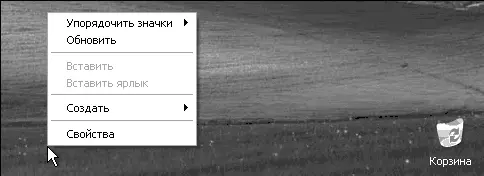
Рис. 4.4. Вызов меню.
3. Откроется новое окно. В верхней части перейдите на вкладку Рабочий стол.
4. Щелкните на кнопке Настройки рабочего стола, располагающейся в нижней части окна.
5. Перед вами появится еще одно окно. В верхней части этого окна установите флажки у пунктов Мои документы, Мой компьютер, Сетевое окружение и Internet Explorer (рис. 4.5).
6. Щелкните на кнопке ОК в открытых окнах.
ПРИМЕЧАНИЕ
Фраза «перейти на вкладку» означает, что вам нужно навести курсор на эту вкладку и нажать левую клавишу мыши.
Теперь на вашем Рабочем столе находится 5 ярлыков: Мои документы, Мой компьютер, Сетевое окружение, Internet Explorer и Корзина (рис. 4.6).
Теперь подробно поговорим о Панели задач. Если вы посмотрите на экран вашего монитора, то справа от кнопки Пуск обнаружите темно-синюю полосу – это и есть Панель задач. Когда вы запускаете какую-нибудь программу, на панели задач появляется кнопка с названием запущенной программы. Щелкните на Рабочем столе на папке Мой компьютер. Откроется окно, изображенное на рис. 4.7.
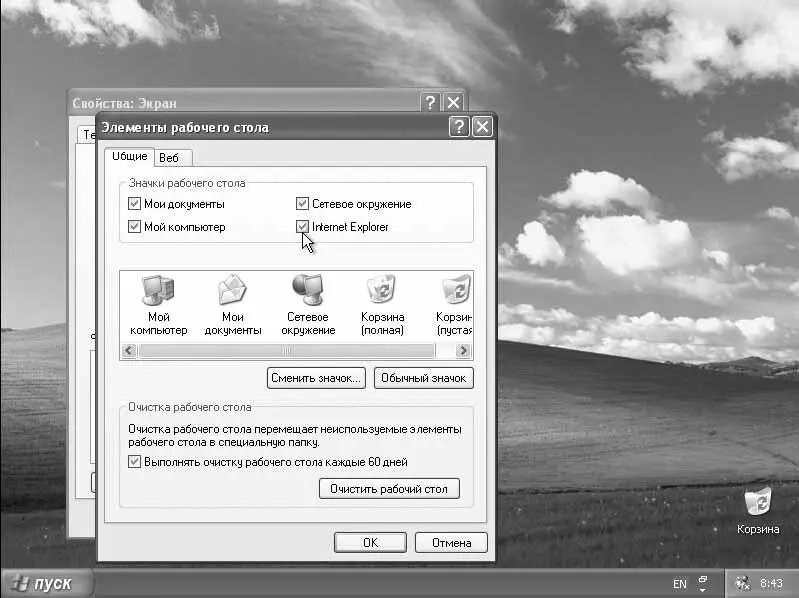
Рис. 4.5. Ставим галочки.

Рис. 4.6. Рабочий стол.
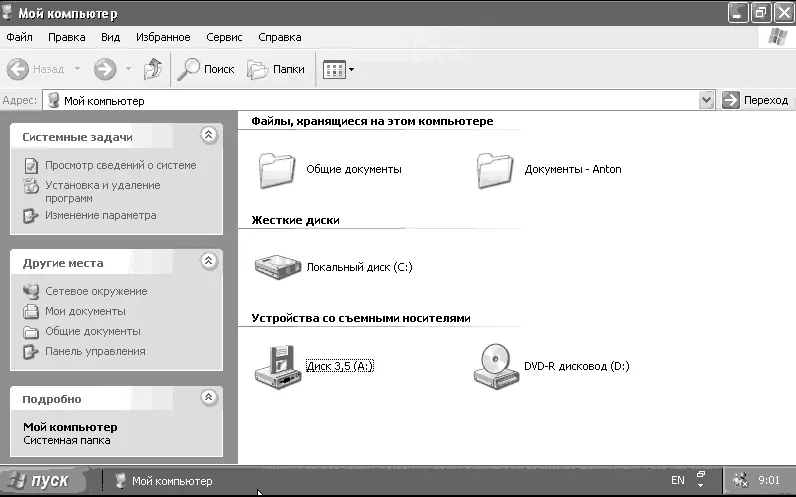
Рис. 4.7. Мой компьютер.
Если теперь вы щелкнете на кнопке Мой компьютер на панели задач, это окно свернется и перед вами появится Рабочий стол.
Как видите, на панели задач осталась кнопка Мой компьютер. Для того чтобы вернуться к запущенной программе, необходимо снова щелкнуть на этой кнопке на панели задач. Теперь щелкните поочередно на значках Мои документы и Корзина. На панели задач появятся три значка с названиями запущенных программ (рис. 4.8). Щелкнув на значке с названием нужной программы, вы переключитесь на окно этой программы.
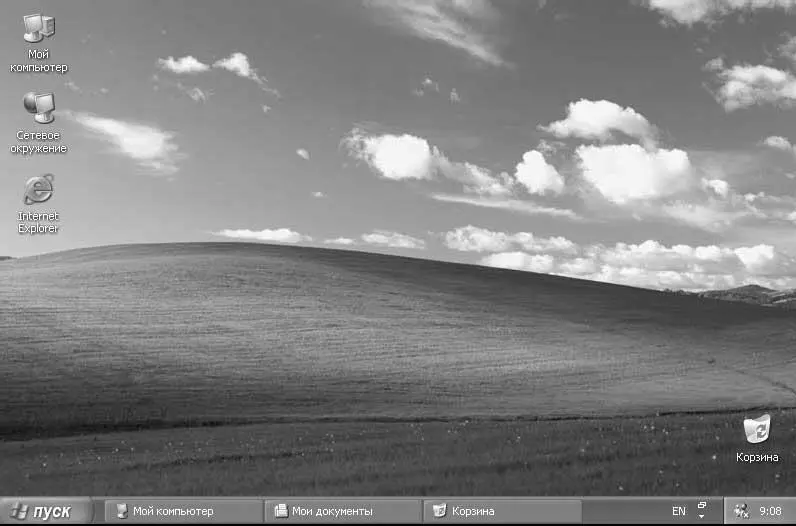
Рис. 4.8. Панель задач.
Наверно, у вас возникает вопрос: а как закрыть эти окна? Для этого необходимо подвести курсор к необходимому значку и нажать правую клавишу мыши. В открывшемся меню достаточно выбрать пункт Закрыть – программа закроется (рис. 4.9).

Рис. 4.9. Закрыть программу
Читать дальше